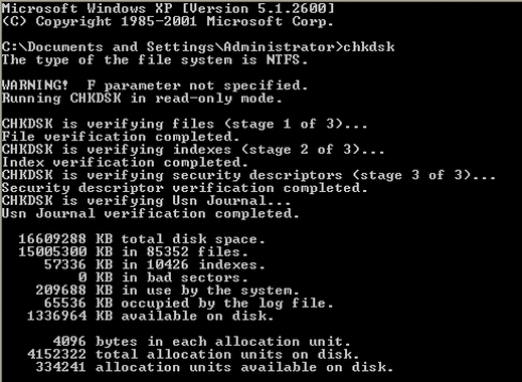컴퓨터를 어떻게 확인할 수 있습니까?

비디오보기








정기적으로 인터넷을 방문하는 경우다른 사이트, 다운로드 파일 및 프로그램을 다운로드 한 다음 컴퓨터에 바이러스 및 다양한 스파이웨어 프로그램을 테스트하여 매우 심각한 피해를 줄 수있는 방법을 알아야합니다.
프로그램 선택
우선, 선을 확립 할 필요가있다.바이러스 백신 프로그램. 그러한 소프트웨어 (소프트웨어)의 일부 제조업체 사이트에서 다운로드 할 수 있습니다. 현재까지 가장 인기있는 바이러스 백신 프로그램은 다음과 같습니다.
잔치
Avast의 장점으로 우리는무료 이용 (제한된 기능이기는하지만). 그러나 antivirusnik 경우 신속하게 여러 사이트에서 바이러스 공격을 중지 인해 컴퓨터를 감염하는 악성 코드의 다양한 파일을 실행해야 똑바로 -이 많은 지불 프로그램에 확률을 줄 것이다 사용할 수있는 최고의 무료 솔루션을 오늘 아마 .
DrWeb
와이드 한 다른 안티 바이러스 프로그램기능. DrWeb은 인터넷 및 웹 페이지에서 다양한 파일을 다운로드하여 컴퓨터에있는 악성 응용 프로그램의 작업을 효과적으로 방지 할 수 있습니다. 그러나 DrWeb의 인터넷 바이러스 백신 보호 기능은 Avast 에서처럼 효과적이지 않습니다. 이 프로그램의 다른 단점은 그것이 지불된다는 것입니다.
카스 퍼 스키
구 소련에서 가장 오래된 바이러스 백신 패키지공간은 여전히 훌륭한 지표를 보여 주지만 그 자체의 중요한 결점이있다. 첫째, 유료 프로그램이기도합니다. 둘째로, Kaspersky는 상당히 강력한 컴퓨터도 많이로드하며 리소스 집약적 인 응용 프로그램이 시작되면 심각한 문제가 발생할 수 있습니다. 셋째, 스파이웨어 및 트로이 목마 (프로그램의 다운로드, 정보 도용 및 파괴, 컴퓨터 바이러스 감염 등 사용자의 의지에 따라 시스템에서 다양한 작업을 수행하는 악의적 인 프로그램)와의 전쟁에서 프로그램의 효율성 다른 많은 프로그램만큼 높지는 않습니다.
Emsisoft 안티 멀웨어
분야에서 가장 진보 된 솔루션 중 하나바이러스 백신 및 스파이웨어 방지 소프트웨어. 현재 Emsisoft Anti-Malware는 다양한 유형의 악성 프로그램에 대해 가장 인상적인 결과를 보여줍니다. 유료 버전에서는 모든 기능을 사용할 수 있지만 무료 버전을 사용하면 안전하게 인터넷을 검색하고 컴퓨터에서 악성 코드가 있는지 컴퓨터에서 검사 할 수 있습니다. 위의 패키지를 노트북 용으로 여러 번 테스트 한 결과이 프로그램은 바이러스 및 트로이 목마뿐만 아니라 다양한 컴퓨터 해충에 효과적이기 때문에이 프로그램을 선택했습니다.
Microsoft 보안 기초
소유자를위한 훌륭한 바이러스 백신 패키지시스템을 거의로드하지 않고 전반적으로 양호한 OS (운영 체제) Windows의 라이센스가있는 복사본이지만 업무 또는 여가를 주로하는 곳이 인터넷 인 경우에는 Avast 또는 Emsisoft Anti-Malware와 같이 더 심각한 보호 방법을 선택하는 것이 좋습니다. 악성 프로그램을 차단하는 가장 좋은 방법은 응용 프로그램을 시작하거나 인터넷에서 파일을 다운로드하는 단계입니다.
컴퓨터에서 바이러스가 있는지 확인합니다.
여기서 모든 것은 매우 간단하며 다른 바이러스 백신 프로그램을 확인하는 프로세스는 거의 같습니다. 따라서 다음과 같은 작업을 수행합니다.
- 바이러스 백신 프로그램의 배포 키트 (설치 패키지)를 제조업체의 웹 사이트에서 다운로드하여 실행하고 프로그램에서 제공하는 컴퓨터에 설치합니다.
- 설치가 완료되면 바이러스 백신 프로그램이 컴퓨터에서 바이러스를 직접 검색하라는 메시지를 표시합니다. 적어도 빠른 점검을 거절하고 실행하지 마십시오.
- 바이러스 백신 프로그램에는 다음과 같은 기회가 있습니다.
- 빠른 검사 - 시스템의 작동을 지원하는 가장 중요한 프로그램과 응용 프로그램과 메모리를 검사합니다.

- 전체 검사 - 전체 검사폴더 및 파일을 컴퓨터에 저장합니다. 이 절차는 바이러스 백신을 설치 한 후에 수행해야하며 가능한 경우 많은 시간이 걸리기 때문에 수행해야합니다. 큰 시간과 자원에도 불구하고 적어도 한 달에 한 번 컴퓨터를 검사하는 것이 여전히 가치 있다고 덧붙입니다. 당신이 어딘가에 갈 때, 또는 밤에 컴퓨터를 그 같은 수표에 두십시오;
- 선택적 스캔 - 여기있을 것입니다.스캔 할 특정 폴더 또는 디스크를 선택하라는 메시지가 나타납니다. 일종의 디스크 나 프로그램을 자주 사용하는 경우 매우 편리합니다. 디스크 나 프로그램 만 검사하여 확인 시간을 절약 할 수 있기 때문에 매우 편리합니다.
- 빠른 검사 - 시스템의 작동을 지원하는 가장 중요한 프로그램과 응용 프로그램과 메모리를 검사합니다.
- 다음으로 플러그를 뽑지 마십시오 (또는 반대로 켜십시오).새로운 악성 프로그램이 정기적으로 나타남에 따라 바이러스 데이터베이스의 자동 업데이트가 가능하며 컴퓨터에 최신 버전의 데이터베이스를 설치하는 것이 매우 중요합니다. 음, 컴퓨터 바이러스를 제거하는 방법에 대한 자세한 안내는 바이러스 제거 방법 문서를 참조하십시오.
바이러스 검사 온라인
어떤 이유로 든 바이러스 백신 프로그램이 설치되어 있지 않거나 바이러스 백신 프로그램이 설치되어 있지 않은 경우

안티 바이러스 소프트웨어 작동 방법
사실, 장치가 복잡하지 않습니다.아니오 : 바이러스 백신 프로그램이 검사 할 때 악성 코드를 탐지하고 탐지 된 응용 프로그램의 실행을 차단합니다. 기본적으로 감염된 파일은 대개 즉시 격리됩니다. 격리는 특별히 만든 영역으로 저장소

그들의 작품이 어떤 것도 관찰하지 않는다면편차, 격리에서 파일을 안전하게 모두 제거 할 수 있습니다; 편차가있는 경우 먼저 감염된 파일을 치료하십시오 (감염된 파일을 동시에 삭제하면 안되지 만 먼저 격리 보관하는 것이 바람직합니다). 치료가 불가능한 경우 가장 좋은 방법은 감염된 응용 프로그램을 처음부터 다시 설치하는 것입니다.
이 기사가 도움이되기를 바랍니다. 그러나 더 많은 정보를 원하시는 분은 컴퓨터 보호 방법 기사를 읽어 보시기 바랍니다.